在Win10系统中有一个扫描功能,该功能可以帮助用户使用扫描设备将所需要的文件保存到电脑中,但很多小伙伴不清楚这个功能要如何去操作,那么下面就和小编一起来看看Win10系统设置扫描仪的方法,有需要的朋友可不要错过。
Win10使用扫描仪的方法
1、打开控制面板,找到“设备和打印机”,点击进入。
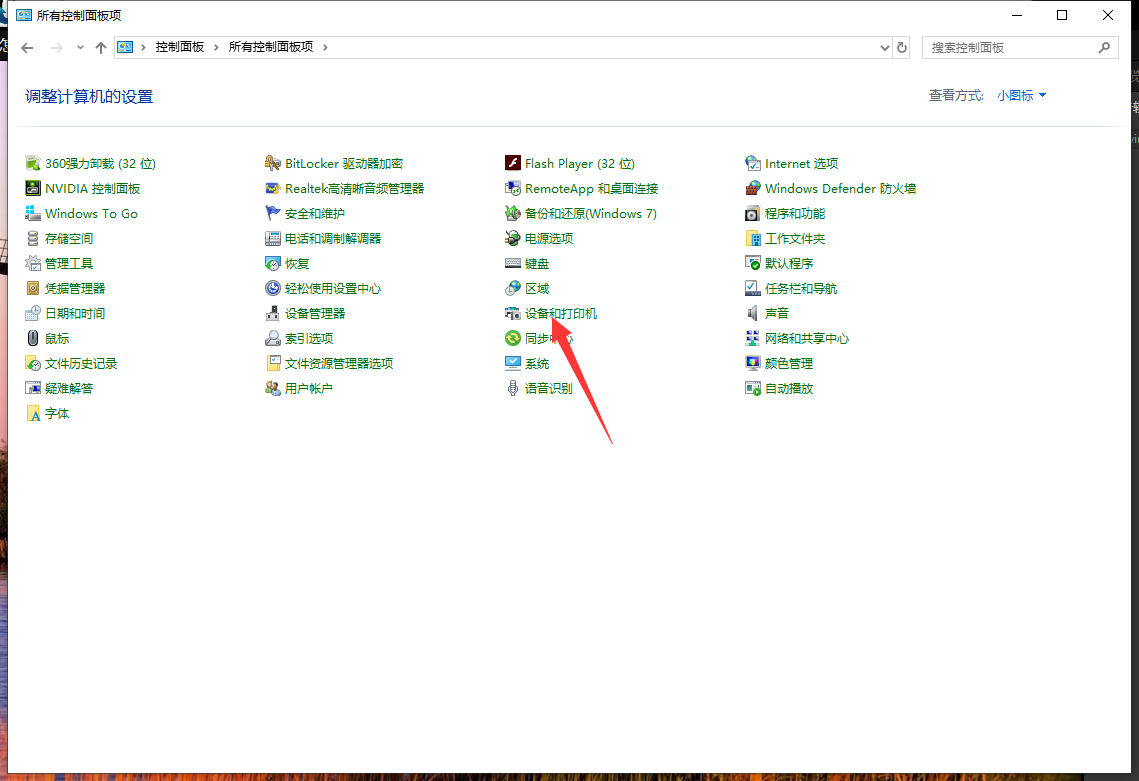
2、右键可以扫描的设备,选择开始扫描。
3、然后执行扫描程序,开始扫描,一般来说十几秒就可以完成扫描工作了。
4、然后选择立即导入所有新项目,扫描程序完成导入工作,默认保存位置是我的文档--图片。
本篇电脑技术文章《Win10怎么使用扫描仪?Win10使用扫描仪的方法》由下载火(xiazaihuo.com)纯净系统之家网一键重装软件下载平台整理发布,下载火系统重装工具网可以一键制作系统启动盘,也可在线一键重装系统,重装好的系统干净纯净没有预装软件!Win10如何关闭Defender?Win10关闭Defender的方法
Defender是Win10系统自带的杀毒软件,不过Defender经常会拦截我们下载的软件,因此让很多小伙伴感到非常的困扰,那么我们要如何将Defender关闭呢?下面就和小编一起来看看Win10系统关闭Defender的方法吧,有需要的朋友可不要错过。






